Hur man spelar in ett telefonsamtal på Samsung [fullständig guide]
 Postat av Lisa Ou / 02 november 2023 16:00
Postat av Lisa Ou / 02 november 2023 16:00Hälsningar! Jag letar efter en guide om hur man spelar in samtal på Samsung. Jag måste lära mig att utföra det innan kvällen. Det blir ett samtalsmöte om överraskningen för vår kusin. Jag fick i uppdrag att köpa saker som behövdes för överraskningen. Jag måste spela in samtalet för att komma ihåg dem alla. Kan du hjälpa mig med det här problemet? Alla rekommendationer kommer att uppskattas. Tack på förhand!
Det finns två inbyggda sätt att spela in samtal på Samsung – medan samtalet pågår eller automatiskt. När du läser det här inlägget kommer du att veta de bättre sätten att spela in Samsung-skärmar.
Varning: Det är olagligt att spela in samtal när du använder det i dåliga avsikter. Viktigast av allt, när det inte finns något samtycke från personen.
![Hur man spelar in ett telefonsamtal på Samsung [fullständig guide]](https://www.fonelab.com/images/screen-recorder/how-to-record-a-phone-call-on-samsung/how-to-record-a-phone-call-on-samsung.jpg)

Guide Lista
Del 1. Hur man spelar in ett telefonsamtal på Samsung pågående samtal
Ibland kan vi inte aktivera alla funktioner i våra Samsung-telefoner. Vad händer om någon ringde och glömde att spela in samtal från din telefon automatiskt? Lyckligtvis spelar Samsung in telefonsamtal även om det pågår. Vi tenderar att stänga av skärmen när det finns pågående samtal på våra telefoner. I den här processen måste du låta skärmen på din Samsung-telefon väckas. Du måste också slå på högtalaren på telefonen för att spela in samtalssessionen bättre.
Dessutom kommer du bara att använda telefonapplikationen. Du behöver inte ladda ner en tredjepartsapp under processen. Se nedan för att lära dig hur du spelar in telefonsamtal på Samsung medan samtalet pågår. Gå vidare.
steg 1Eftersom samtalet pågår, slå på skärmen på din Samsung-telefon. Efter det trycker du på Högtalare knapp på dynan längst ner. Välj den Tre prickar ikon i det övre högra hörnet av huvudgränssnittet.
steg 2Rullgardinsalternativ visas under ikonen. Du kommer att se alternativen Spela in samtal, Lägg till samtal, Parkera samtal, Visa kontakt och Skicka meddelande. Välj bland dem alla Spela in samtal knappen som det första alternativet. Du kommer att se REC (tid) ikonen längst upp. Det indikerar att skivan har startat.
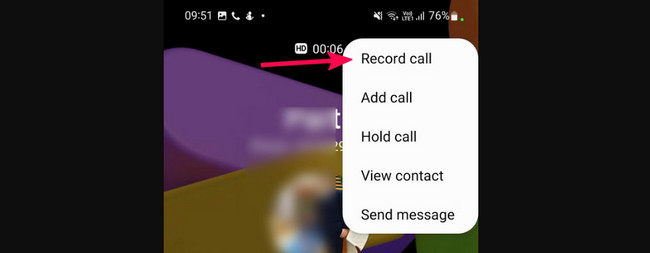
Del 2. Hur man spelar in telefonsamtal på Samsung automatiskt
Samsung har också en funktion som automatiskt spelar in samtalssessioner. Du kan anpassa den. Du kan automatiskt spela in samtal från alla som kommer att ringa dig eller bara för vissa kontakter. Scrolla nedan för att lära dig hur du spelar in ett telefonsamtal på Samsung S21 och andra modeller automatiskt.
FoneLab skärminspelare låter dig fånga video, ljud, online handledning, etc. på Windows / Mac, och du kan enkelt anpassa storlek, redigera video eller ljud, och mer.
- Spela in video, ljud, webbkamera och ta skärmdumpar på Windows / Mac.
- Förhandsgranska data innan du sparar.
- Det är säkert och enkelt att använda.
Sätt 1. Spela in samtal automatiskt för alla kontakter eller uppringare
Om du vill spela in alla samtalssessioner automatiskt är den här metoden för dig. Du behöver bara använda inställningsfunktionen i Samsung Phone-appen. Se nedan hur du spelar in telefonsamtal på Samsung automatiskt för alla kontakter och uppringare. Gå vidare.
steg 1Öppna Telefon app-ikonen på din Samsung-telefon genom att trycka på dess ikon. Efter det, tryck på knappsatsen i det nedre vänstra hörnet av huvudgränssnittet. Tryck på Tre prickar ikon uppe till höger och välj Inställningar knappen bland alla alternativ.
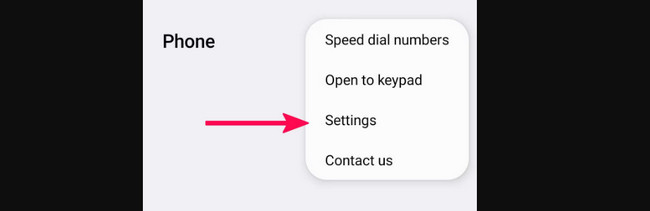
steg 2Många alternativ kommer att visas på skärmen. Vänligen välj knappen Spela in samtal som det tredje alternativet på Samsung-skärmen. Tre avsnitt kommer att visas på skärmen. Vänligen tryck på skjutreglagets ikon för Spela in samtal automatiskt knapp. Senare kommer varje samtalssession på din Samsung-telefon att spelas in automatiskt.
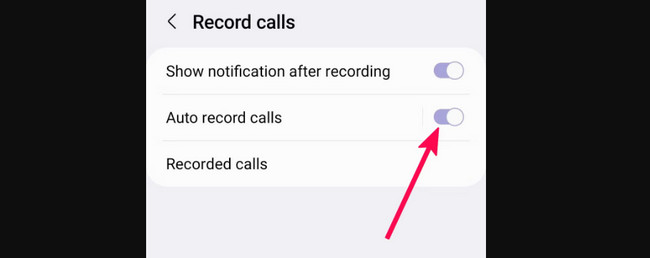
Sätt 2. Spela in samtal automatiskt för specifika kontakter
Läs det här avsnittet om du bara vill spela in samtal från specifika kontakter. Det handlar om att lära sig hur man spelar in ett telefonsamtal på Samsung för specifika kontakter automatiskt. Processen kommer att vara nästan densamma som de tidigare metoderna. Det finns bara några få skillnader i knapparna du kommer att använda. Se hur nedan.
steg 1Starta Telefon app. Efter det trycker du på Tre prickar > Inställningar knappen på skärmen på din Samsung-telefon. Välj senare Spela in samtal knapp.
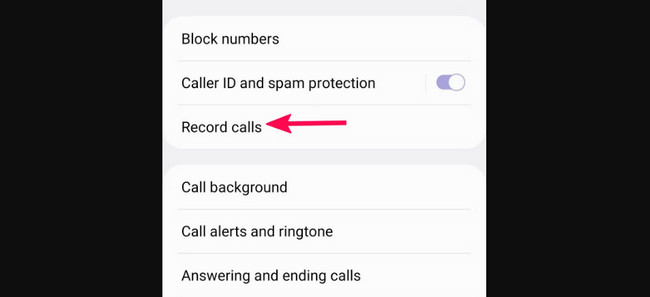
steg 2Vänligen tryck på Spela in samtal automatiskt knappen, inte dess skjutreglage. Efter det väljer du Samtal med specifika nummer knapp.
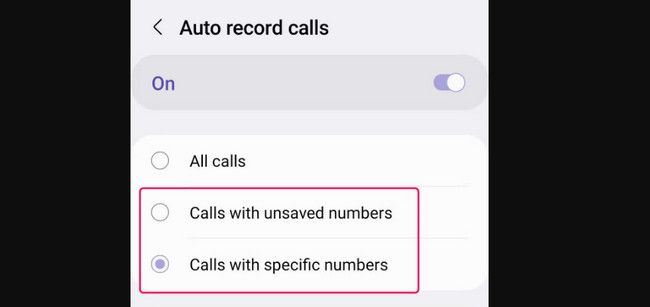
Del 3. Hur man spelar in skärm på Samsung med FoneLab Screen Recorder
Fonelab skärminspelare är ett verktyg från tredje part som kan spela in din skärm, ljud och systemljud. Med det här verktyget kan du spela in vad du vill på både en Android-telefon och en dator inom några få klick. Se hur det här verktyget fungerar nedan. Gå vidare.
FoneLab skärminspelare låter dig fånga video, ljud, online handledning, etc. på Windows / Mac, och du kan enkelt anpassa storlek, redigera video eller ljud, och mer.
- Spela in video, ljud, webbkamera och ta skärmdumpar på Windows / Mac.
- Förhandsgranska data innan du sparar.
- Det är säkert och enkelt att använda.
steg 1Ladda ner FoneLab Screen Recorder-verktyget på din Mac eller Windows. Klicka på Gratis nedladdning -knappen baserat på operativsystemet som du har för din dator. Ställ in den efteråt och starta den.
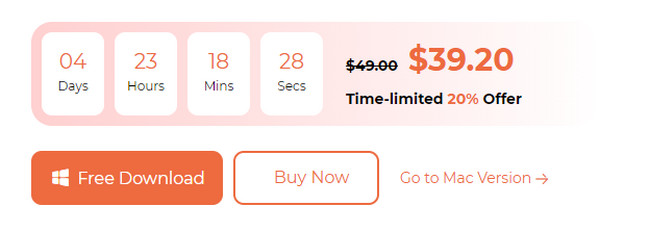
steg 2Verktyget kommer att visa dig dess huvudfunktioner till vänster. De kommer att finnas i rutorna på dess huvudgränssnitt. Vänligen välj Telefon ikonen till höger.
steg 32 telefonoperativsystem som stöds visas. Vänligen välj Android-inspelare knapp. Efter det, ladda ner FoneLab spegel app på din Samsung-telefon. Följ instruktionerna på skärmen för att ansluta de två enheterna senare.
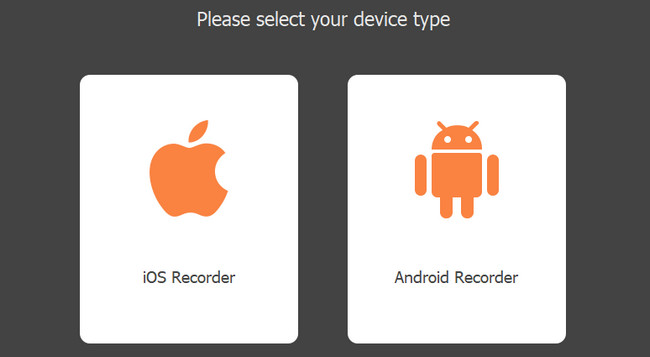
steg 4Du kommer nu att se Samsung-skärmen på datorskärmen. Vänligen klicka på Spela in för att starta inspelningen. Om du är klar med inspelningen, markera Sluta knappen längst ner. Spara videon genom att klicka på Färdig knapp.
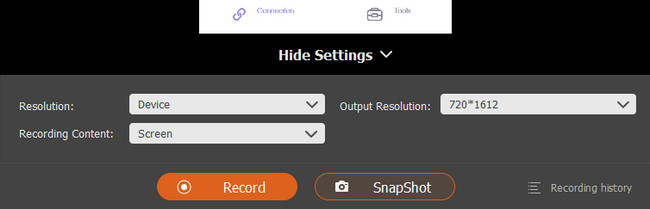
FoneLab skärminspelare låter dig fånga video, ljud, online handledning, etc. på Windows / Mac, och du kan enkelt anpassa storlek, redigera video eller ljud, och mer.
- Spela in video, ljud, webbkamera och ta skärmdumpar på Windows / Mac.
- Förhandsgranska data innan du sparar.
- Det är säkert och enkelt att använda.
Del 4. Vanliga frågor om hur man spelar in ett telefonsamtal på Samsung
1. Varför visas inte mitt alternativ för samtalsinspelning på Samsung?
Den vanligaste anledningen till att Samsung-inspelningsalternativet inte dyker upp är föråldrade appversioner och programuppdateringar. Dessutom kan det bero på nätverksproblemen som din telefon upplever. Slutligen, inte alla Android-telefonmodeller, som andra Samsung-modeller, har inbyggda telefonsamtalsspelare. Om så är fallet, ladda ner ett tredjepartsverktyg, som Fonelab skärminspelare, rekommenderas.
2. Vad är den maximala inspelningstiden för en Samsung-samtalsinspelare?
Det som är bra med Samsungs inbyggda samtalsinspelning är att den inte har några tidsbegränsningar. Inspelningen avslutas automatiskt beroende på tillgängligt lagringsutrymme på din Samsung-telefon. Du kan spela in hela samtalssessionen på din Samsung-telefon. Du behöver bara ha tillräckligt med lagringsutrymme när du har sparat det.
Där har du det! Jag hoppas att du lärde dig för mycket om hur man spelar in ett samtal på Samsung. Vi listade hela guiden som du kan använda om ämnet. Vi hoppas att du ska trivas och få kunskap om det. Om du också vill spela in skärmar med dina datorer, Fonelab skärminspelare är det mest effektiva verktyget du någonsin kommer att använda. Har du fler frågor? Låt oss veta! Tack!
FoneLab skärminspelare låter dig fånga video, ljud, online handledning, etc. på Windows / Mac, och du kan enkelt anpassa storlek, redigera video eller ljud, och mer.
- Spela in video, ljud, webbkamera och ta skärmdumpar på Windows / Mac.
- Förhandsgranska data innan du sparar.
- Det är säkert och enkelt att använda.
